随着科技的发展,人们对电脑操作系统的需求也越来越高。本文将以惠普电脑为例,教你如何使用U盘来为其安装操作系统。下面将详细介绍安装操作系统的步骤。

检查U盘的可用空间
在开始安装操作系统之前,首先需要确保U盘有足够的可用空间来存储操作系统镜像文件和其他必要文件。
备份重要数据
在进行任何系统更改之前,务必备份惠普电脑上的重要数据。这样可以确保在安装操作系统时不会丢失任何重要的文件。
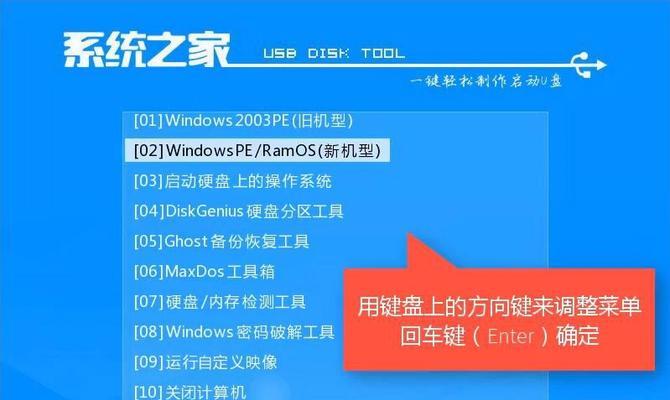
下载操作系统镜像文件
从官方或可信赖的网站上下载适用于惠普电脑的操作系统镜像文件。确保下载的镜像文件与你的电脑型号和配置相匹配。
格式化U盘
使用电脑自带的格式化工具或第三方工具将U盘格式化为FAT32或NTFS格式。请注意,格式化操作会删除U盘上的所有数据,请确保已提前备份。
制作U盘启动盘
使用专门的工具,如Rufus或Windows7USB/DVDDownloadTool,将下载的操作系统镜像文件写入U盘,使其成为可启动的U盘。

设置惠普电脑启动顺序
在惠普电脑开机时,按下指定的按键(通常是F2、F10、Delete键等)进入BIOS设置界面。在“Boot”或“启动”选项中,将U盘设为首选启动设备。
保存并退出BIOS设置
确保在BIOS设置界面上保存对启动顺序的更改,并退出设置界面。此时,惠普电脑将会重新启动。
选择启动U盘
当惠普电脑重新启动时,按下任意键来选择从U盘启动。系统将从U盘加载,并显示安装界面。
选择安装语言和区域
根据个人需求,选择合适的安装语言和区域。
安装操作系统
按照安装界面上的提示,选择合适的安装选项,并开始安装操作系统。此过程可能需要一些时间,请耐心等待。
配置个人设置
在操作系统安装完成后,按照提示进行个人设置,如设置用户名、密码、网络连接等。
安装驱动程序
安装操作系统后,可能需要安装惠普电脑的一些驱动程序,以确保硬件正常运行。可以通过官方网站下载相应的驱动程序。
更新操作系统
安装完驱动程序后,及时检查并更新操作系统,以获取最新的功能和安全补丁。
恢复个人数据
在操作系统安装完成后,通过之前备份的数据进行个人文件和设置的恢复。
使用U盘为惠普电脑安装操作系统是一种简单而有效的方法。遵循以上步骤,你将能够轻松地完成操作系统的安装,并享受到新系统带来的优势和功能。记得备份重要数据并小心操作,祝你成功!
























